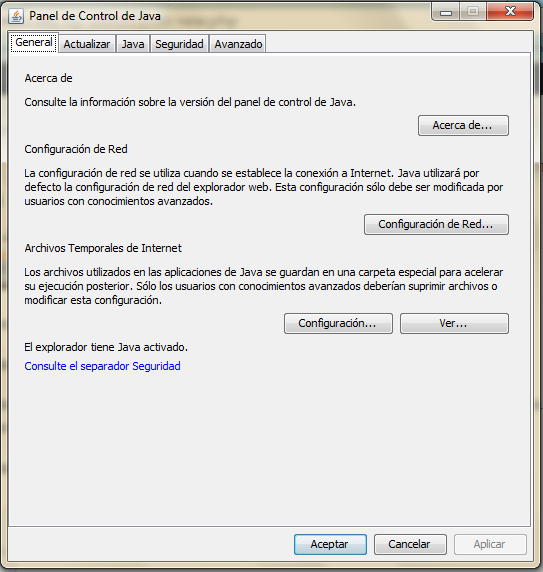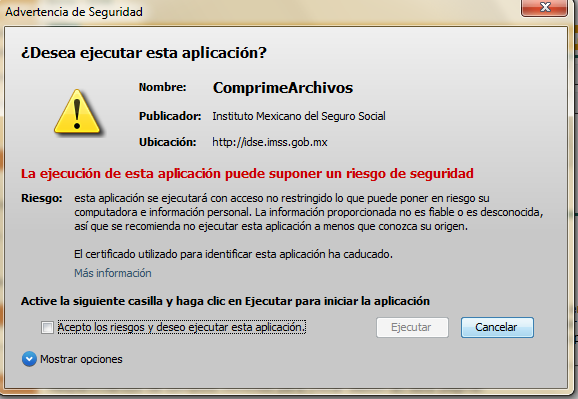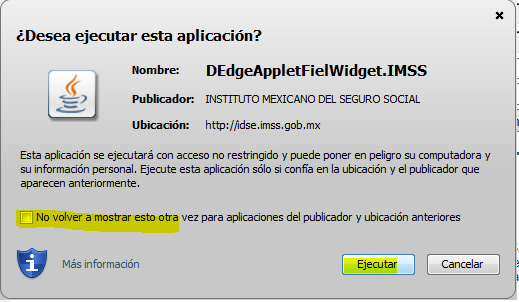Configurar IDSE en Explorer 11 Windows 7, 8, 8.1 y 10
En cuantas ocasiones vemos este tema dentro de los blogs, y nos damos cuenta que la informacion por parte del personal del IMSS es como su atencion.
En la practica he tratado de buscar la forma de entender como puede ser facil la integracion de esta aplicacion a los equipos, y muchos de mis clientes Contadores no saben exactamente como configurar y en ocasiones entender la parte Técnica de las aplicaciones. Es entendible a mi me sucede lo mismo cuando hago calculos en nómina y contabilidad.
El Tema por si solo es muy complejo tratre de resumir de la formas mas sencilla el como poder configurar o reconfigurar se a el caso nuestro explorador.
Requisitos:
Java la version mas Nueva
Internet Explorer 8 o superior
Java Police
Procedimiento:
Desistalar la Version de Java “en caso de no tener la nueva” manualmente estos nos ayudara aquitar dependencias y errores de configuraciones anteriores.
1.- Nos dirijimos a panel de control
Para Instalar la ultima version de Java clicl aqui
Una vez instalado Borramos el Historial de Java
a.- En Panel de Control buscamos el administrador de Java, para encontrarlo de manera rápida utiliza el buscado con la palabra java.
Ya que se halla abierto Borra los Archivo Temporales, en el Botón Configuración…
Suprimir Archivos…
Agrega las excepciones en la ficha de Seguridad
- http://idse.imss.gob.mx
- http://sipress.imss.gob.mx/autorizaciones/capturaAutorizaciones.idse
- http://idse.imss.gob.mx/certificacion/
- http://idse.imss.gob.mx/certificacion/cartaRenovacion.idse
- http://idse.imss.gob.mx/imss
- http://idse.imss.gob.mx/suadap/EntradaIDSEServlet
- http://sipress.imss.gob.mx
Restaura las peticiones de Datos de Seguridad
Entra en el Portal http://idse.imss.gob.mx/imss/
Acepta os riesgos y ejecuta la aplicación
Dale clic donde dice No volver a mostrar…… y ejecuta el applet
Descarga Java Policy y Ejecuta como Administrador
NOTA: Ejecuta como Administrador.
Accede al sitio y entra al IDSE